我是【桃大喵学习记】,欢迎大家关注哟~,每天为你分享职场办公软件使用技巧干货!
——首发于微信号:桃大喵学习记
今天跟大家分享的是一个比较简单又非常实用的技巧,就是实现Excel数据自动汇总统计,秒杀手工操作,超简单!
如下图所示,当我们在左侧销售明细表中新增一条销售记录时,这条数据会自动汇总统计到右侧的统计表中;同样如果是删除销售记录时,统计表也会自动更新。
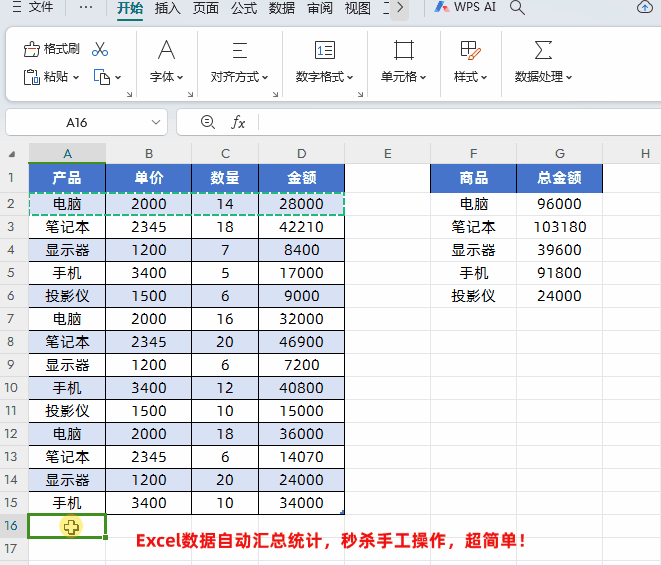
操作步骤:
第一步:把左侧销售明细表转换成超级表
先选中普通表任意单元格→然后使用快捷键【Ctrl + T】,在弹出的窗口中点击【确定】即可。
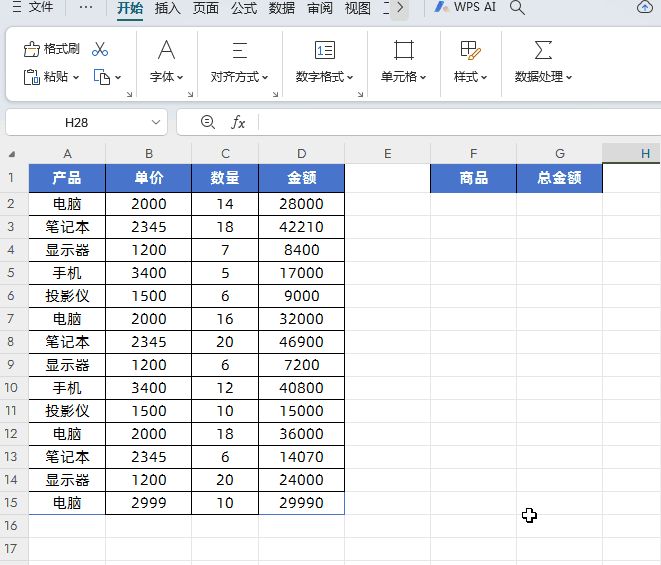
解读:
超级表有自动扩展功能,当我们在表格后面添加新的数据时,表格样式、边框、函数会自动填充到新添加的数据上。
第二步:在汇总表中对产品的名称进行去重处理
在目标单元格中输入公式:
=UNIQUE(A2:A15)
然后点击回车即可

第三步:对同一产品销售业绩进行汇总求和
在目标单元格中输入公式:
=SUMIF(A:A,F2,D:D)
然后点击回车,下拉填充即可。
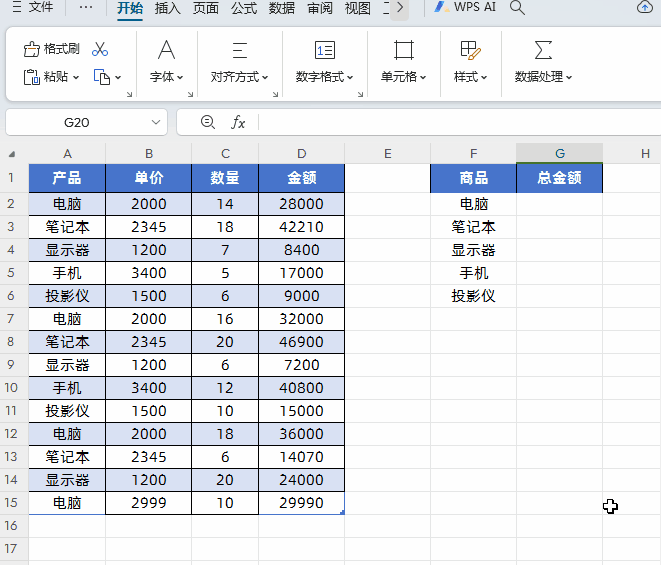
当然,上面是比较简单的实例,如果是产品有多个属性,我们可以通过UNIQUE获取产品名称,然后通过查询函数获取对应的其它属性;然后再利用SUMIFS函数进行多条件汇总求和即可。大家学会方法逻辑,遇到实际情况灵活应用即可。
以上就是【桃大喵学习记】今天的干货分享~觉得内容对你有所帮助,别忘了动动手指点个赞哦~。大家有什么问题欢迎关注留言,期待与你的每一次互动,让我们共同成长!
